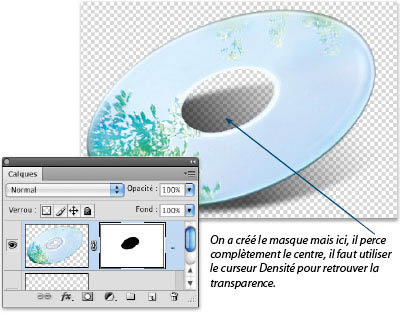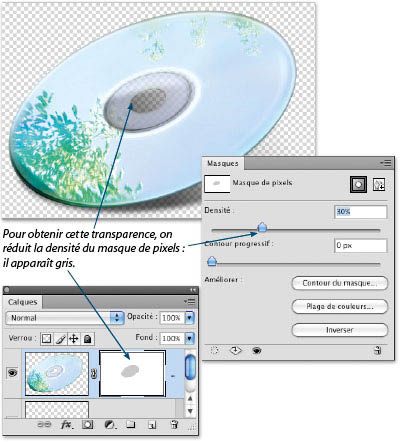Photoshop CS4 : les traitements spécifiques d’un masque par le panneau Masques
Publié le 11 juin 2009 dans Articles et dossiers par Pierre Labbe
Le panneau Masques apparaît avec la version CS4 de Photoshop. Outre la possibilité de créer directement un masque de fusion, il permet quelques manipulations pour modifier l’aspect du masque. Certaines d’entre elles, Densité, Contour progressif et Inverser, sont réversibles alors que d’autres, Plage de couleurs et Améliorer le contour, ne permettent que difficilement de retrouver l’état initial.
Le panneau Masques apparaît avec la version CS4 de Photoshop. Outre la possibilité de créer directement un masque de fusion (appelé dans ce panneau “masque de pixels”), il permet quelques manipulations pour modifier l’aspect du masque. Certaines d’entre elles, Densité, Contour progressif et Inverser, sont réversibles alors qu’avec les autres, Plage de couleurs et Améliorer le contour, il sera parfois délicat de retrouver l’état initial. Pour pallier ce problème, n’hésitez pas à faire une copie de la couche du masque de fusion dans le panneau Couches.
La densité du masque
Le réglage Densité permet, en quelque sorte, de réduire l’opacité du masque afin que les zones masquées (parties noires du masque de pixels ou extérieures au tracé) laissent transparaître les éléments qu’elles recouvrent. Une réduction de la densité a pour effet d’éclaircir les zones noires du masque de pixels (l’effet n’est pas visible sur le tracé). Ce traitement est réversible, il suffit de glisser le curseur Densité sur une valeur de 100 % pour retrouver le masque initial.
Astuce : avec un masque filtrant (masque associé à un filtre dynamique), réduire la densité du masque revient à diminuer l’intensité des filtres appliqués à travers ce masque.